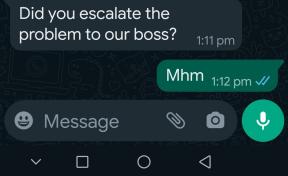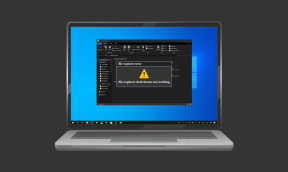7 beste Windows-passordbehandlere i 2023 sammenlignet
Miscellanea / / May 11, 2023
For å bruke de fleste nettjenester må brukere ha en konto. Derfor er det naturlig å bruke samme passord overalt. Men ved å gjøre dette inviterer du cybersikkerhetsrisikoer til din Windows-PC. Alternativt er det en oppgave å huske forskjellige passord. Windows-passordbehandlere kan imidlertid huske alle passordene dine for deg. Men hvordan velger du den rette?

I likhet med hvordan det er en oppgave å angi riktig passord, er det også skremmende å finne gode passordbehandlingsapper for Windows. Surfe på nettet, prøv hver app og velg den riktige. Derfor gir vi deg våre valg for de beste passordbeskytterne for Windows. Men før det, her er faktorene vi tok i betraktning for listen vår.
Ting du bør vurdere når du ser etter Windows-passordbehandlere
Mens mange tjenester tilbyr å beskytte passordet ditt, kan du ikke stole blindt på dem alle. Sørg for at passordbehandleren du velger, kompilerer følgende punkter:
- Sikkerhet: Passordadministratorer skal lagre alle våre sensitive og personlige data. Derfor er sikkerhet viktig. Sørg for at appen du velger har de beste sikkerhets- og sikkerhetsstandardene.
- Brukervennlighet: Mens passordbehandlere bør ha sterke tiltak for å forhindre at utenforstående får tilgang til dataene dine, bør det være enkelt å bruke når du først er inne. Fordi ingen har en hel dag å bruke på en passordbehandler.
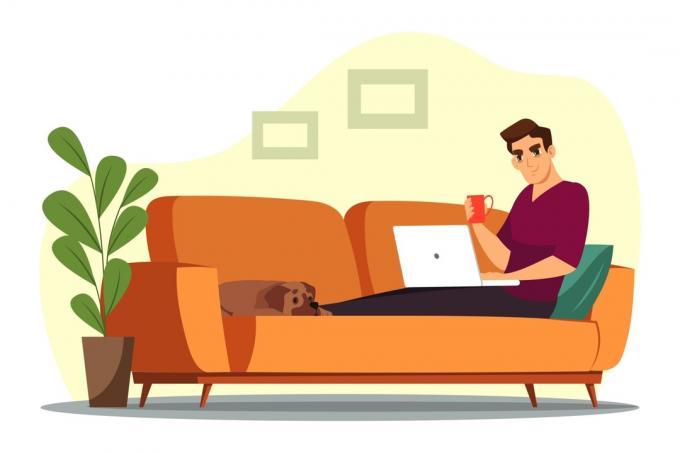
- Kompatibel: Sørg for at passordorganiseringen du velger er kompatibel med verktøyene og ressursene du bruker, så vel som med alle enhetene dine.
- Passordgenerator: Dette bør være en av de grunnleggende funksjonene. Med en passordgenerator kan du lage et tilpasset passord for hver tjeneste, og dermed øke sikkerheten.
- Sikkerhetskopiering og synkronisering: Denne funksjonen vil være nyttig for folk som samhandler med flere enheter eller reiser mye. I stedet for å bære én enhet som har alle passordene overalt, bør du kunne få tilgang til passord fra hvor som helst.
- Kundeservice: Det er vanlig å være i tvil når du bruker et produkt, men det som ikke er vanlig er å ha god kundestøtte for å svare på alle spørsmålene dine. Det er alltid lurt å gå for passordbehandlere for Windows med god kundestøtte.
Vi kuraterte denne listen med tanke på alle faktorene ovenfor for å spare deg for grunnarbeidet.
Beste passordbehandlere for Windows
Nå som vi vet alle ting som må vurderes når vi leter etter en passordbehandler for Windows-PC, det er på tide å se på listen vi har utarbeidet for deg etter å ha sørget for at alle har bestått disse kriterier.
1. Bitwarden – Beste passordbehandler totalt sett
Hvis du leter etter en pålitelig og sikker passordbehandler for Windows-maskinen din, er Bitwarden et flott alternativ å vurdere. Bitwarden er en åpen kildekode-passordbehandling som tilbyr et bredt spekter av funksjoner designet for å hjelpe deg med å beskytte og administrere passord effektivt. Koden til appen går ofte under revisjoner av uavhengige forskere, og sikrer dermed at den kan holde seg sterk mot hacks og brudd.
Den kommer med alle nødvendige funksjoner for en passordbehandler, inkludert brukervennlig brukergrensesnitt, kryptering og til og med kompatibilitet med mange tjenester. I selve gratisplanen får du lagre et ubegrenset antall passord på ubegrensede enheter.

Om nødvendig kan du også dele hvelvinformasjonen med den betrodde personen. Mens vi testet, var påloggingsprosessen litt irriterende på grunn av det konstante behovet for å fjerne captchaen. Selv om du først kommer forbi dette, er programvaren en lek.
I tillegg til påloggingsinformasjon, kan brukere også lagre kortdetaljer og identitetskort, og legge til sikre notater. Det er også et alternativ for å kategorisere hver av dataene i mapper så vel som favoritter. Hva mer? Brukere kan bruke sine servere til å synkronisere passord. Bitwarden er også tilgjengelig for macOS, Linux, Android, iOS, nett- og nettleserutvidelser.
Med premiumplanene kan du få tilleggsfunksjoner som 2FA, 1 GB fillagring, sikkerhetsrapporter, generering av TOTP-koder, multi-faktor autentisering, og muligheten til å bruke Bitwarden autentisering, eller andre multi-faktor autentiseringer som YubiKey, FIDO2 og Duo.
Fordeler
- Åpen kilde
- Lett å bruke
- Lagre ubegrensede passord på ubegrensede enheter
- Beskyttet med kryptering
- Apper for alle plattformer og nettlesere
Ulemper
- Ingen mulighet for å gjenopprette kontoen hvis du mister hovedpassordet
- Usikker passorddeling via Send-funksjonen
Plattformkompatibilitet: Windows, Android, macOS, iOS, Linux
Pris: Gratis (PlanerStart fra $3/måned)
Last ned Bitwarden
2. Norton Password Manager – Beste gratis passordbehandler
Norton har vært kjent for å beskytte brukerdata, og det kan derfor i seg selv være en god grunn til å vurdere Norton Password Manager. Du kan bruke den til å lagre passord, lommebøker, adresser og notater i kryptert hvelv.
Brukere kan også få tilgang til Norton Password Manager med hovedpassordet selv på smarttelefonene sine. Programvaren fungerer på samme måte som Chrome Password Manager, hvor den kan lagre og fylle ut legitimasjonen din. Det er ikke alt! I tillegg til passord kan den også fylle ut personlige opplysninger i skjemaer, noe som sparer deg for tid.

I tillegg til passordorganisatoren finnes det også en flott passordgenerator som du kan lage sterke og unike passord for kontoene dine med. Du kan tilpasse lengden og kompleksiteten til passordene, og generatoren vil også foreslå hvor mye tid det kan ta å knekke passordet, noe som er ganske kult.
Norton Password Manager inkluderer også en passordhelserapport som analyserer styrken til dine eksisterende passord og gir forslag til forbedringer. Dette lar deg identifisere svake passord og oppdatere dem for bedre sikkerhet.
Dessuten er programvaren tilgjengelig for flere plattformer, og dermed kan du få tilgang til data fra hvor som helst og når som helst.
Fordeler
- Kryptert hvelv for å lagre informasjon og filer
- Gratis passordbehandler
- Lagre ubegrensede passord
- Fyll ut skjemaer enkelt
Ulemper
- Flere funksjoner som avanserte 2FA-verktøy og generering av TOTP-koder mangler.
Plattformkompatibilitet: Windows, Android, macOS, iOS
Pris: Gratis
Last ned Norton Password Manager
3. KeePassXC – Gratis Open Source Password Manager
KeePassXC er en gratis, åpen kildekode og svært sikker passordbehandler for Windows. Den kommer med avanserte sikkerhetsfunksjoner, et tilpassbart grensesnitt og en brukervennlig passordgenerator.
Du kan velge styrken på krypteringen, samt tilpasse hvilke sikkerhetsnivåer som skal brukes. Passordene kan lagres lokalt eller i skytjenester som f.eks Google Disk eller Dropbox, som du kan få tilgang til dem når som helst og hvor som helst.

Et hovedpassord er nødvendig for å låse opp hver mappe du oppretter, og gir flere nivåer av beskyttelse mot alle inntrengere (hvis de kan komme forbi 2FA), men husk å huske disse passord.
Du kan også tilpasse grensesnittet slik at det passer din smak. Dette inkluderer muligheten til å endre font, farger og ikoner. Uansett kan man fortsatt føle at brukergrensesnittet kunne vært optimalisert. KeePassXC kommer også med en passordgenerator som lar deg tilpasse lengden, kompleksiteten og karakteren.
Imidlertid mangler programvaren innebygd passordsynkronisering. For å få tilgang til passordet ditt på tvers av enheter, må du lagre KeePassXC-dataene dine i en skytjeneste.
Fordeler
- Filer og passord lagres og deles i kryptert form
- Gratis og åpen kildekode
- Evne til å lagre både lokalt eller i skyen
- Tilpass krypteringsstandarden
- Autofyll støtte
- Har en nettleserplugin
Ulemper
- Brukergrensesnittet kan bli bedre
- Har ikke innebygd passordsynkronisering
Plattformkompatibilitet: Windows, macOS, Linux
Pris: Gratis
Last ned KeePassXC
4. Zoho Vault – Online passordbehandler for bedrifter
Zoho Vault er et kraftig passordadministrasjonsverktøy som er anerkjent blant bedriftsbrukere. Du kan opprette og sortere passord til mapper og undermapper, samt dele dem med dine overordnede med noen få klikk.
Alle passord som er lagret i Zoho-hvelvet, er kryptert med AES-256-standarden. Du kan også dele passord sikkert med teammedlemmer eller pålitelige personer. Zoho tilbyr ubegrenset lagringsplass for passord og kan enkelt synkronisere mellom ubegrensede enheter.

Mens Zoho Vault har en mobilapp, er det en online passordbehandler i hjertet og tilbyr også en nettleserutvidelse. Dette betyr at du kan få tilgang til den fra hvor som helst uten å installere noen applikasjoner. Det er også tilleggsfunksjoner som automatisk pålogging og automatisk lagring, passordgenerator, frakoblet tilgang, muligheten til å importere og eksportere passord og mange flere.
Zoho hevder å bruke multifaktorautentisering for å holde brukernes data trygge. Mens gratisplanen til Zoho Vault burde være tilstrekkelig for personlig bruk da den kommer med 2FA og ubegrenset passordlagring, er dens betalte planer mer egnet for store bedrifter som inkluderer funksjoner som passorddeling og overføring mellom teammedlemmer og integrering av tredjepartsapper som Gmail og Microsoft 365.
Fordeler
- Kan lagre ubegrensede passord og notater
- Tilgjengelig fra hvor som helst
- Passordvurderingsrapporter
- Integrerer med flere tredjepartsapper
Ulemper
- Brukergrensesnittet kan forbedres
- Mange funksjoner er for bedrifter
Plattformkompatibilitet: Windows, macOS, Android, iOS
Pris: Gratis; Betalt abonnement: $0,90 per bruker/måned og utover
Sjekk ut Zoho Vault
5. NordPass – Passordbehandling med sterk kryptering
En annen topprangert passordbehandler for Windows, NordPass tilbyr robuste funksjoner inkludert muligheten for å sikre legitimasjon, lagre dokumenter, medisinske journaler, PIN-koder, bankkontonumre og sikre notater. Applikasjonen har et brukervennlig grensesnitt med alle nødvendige alternativer tilgjengelig fra sidefeltet.
NordPass kan automatisk lagre og fylle ut passord ved behov, samt leveres med en passordgenerator for å lage og lagre komplekse passord. Hvis du ikke har lagt merke til det ennå, er NordPass fra Nord VPN, en populær VPN-tjeneste.
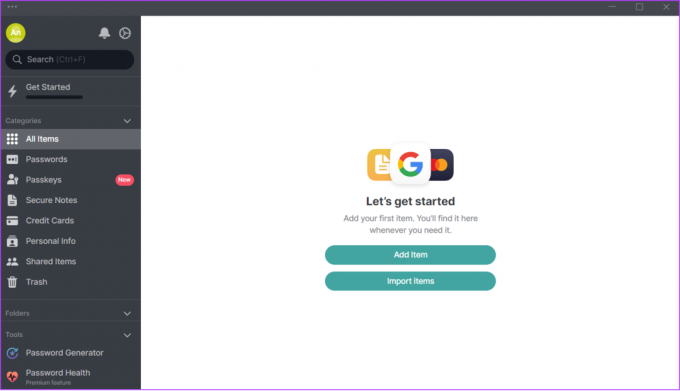
Når det gjelder sikkerhet, bruker NordPass avanserte krypteringsalgoritmer som AES-256-kryptering, et krypteringsnivå som brukes av banker og andre finansinstitusjoner for å beskytte sensitive data. Den støtter også tofaktorautentisering for å logge på, noe som sikrer dobbel sikkerhet.
Brukere kan få tilgang til NordPass fra, Windows, macOS, Android, iOS eller til og med nettet. Du kan imidlertid bare bruke én konto om gangen i gratisversjonen, og det vil ikke være noen synkroniseringsfunksjoner tilgjengelig.
Du kan bruke en 30-dagers gratis prøveperiode ved pålogging, og nei, du er ikke pålagt å legge til noen kredittkortinformasjon for å benytte deg av den. Etter prøveperioden må du registrere deg for premiumplaner som vil låse opp funksjoner som støtte for flere enheter, nettskanning for å sikre at dataene dine ikke brytes, og til og med informere deg hvis et svakt eller samme passord brukes flere ganger.
Fordeler
- Leveres med sterke krypteringsstandarder
- Autolagre og autofyll passord
- Nettskanning for å sikre at ingen data brytes
- Enkel oppsettprosess
- Støtter sikker deling av legitimasjon
- Støtter multifaktorautentisering
Ulemper
- Den gratis prøveperioden er begrenset
- Dyrt enn de fleste passordbehandlere
Plattformkompatibilitet: Windows, macOS, Android, iOS
Pris: Gratis 30-dagers prøveperiode; Abonnement: $40,56/år og utover
Last ned NordPass
6. Keeper – Passordbeskytter med Dark-Web-overvåking
I likhet med navnet er Keeper en av de beste passordbehandlerne for Windows, takket være avanserte sikkerhetsfunksjoner, brukervennlige grensesnitt og robuste passordadministrasjonsfunksjoner. Siden en passordbehandler alltid skal ha de beste krypteringene, tilbyr Keeper klassens beste AES-256-bit kryptering.
Videre er det også støtte for tofaktorautentisering (2FA), som du kan forhindre uautoriserte pålogginger med. Keeper er kompatibel med mange populære Windows-nettlesere og kan enkelt autofylle passord og påloggingsinformasjon uten å måtte bytte mellom apper.

Keeper kommer også med en passordgenerator som kan lage sterke, unike passord, hvor du har muligheten til å tilpasse lengde, kompleksitet og tegnsett. Mens brukergrensesnittet er ganske pent og enkelt, ble nettet sittende fast når du gikk gjennom gjennomgangen. Vi håper at Keeper-teamet ikke vil beholde den feilen lenge.
Keeper tilbyr også kompatibilitet på tvers av plattformer med støtte for Windows PC, macOS, Linux, Android, iOS, web eller til og med en nettleserutvidelse. Du kan lagre ubegrensede passord på ubegrensede enheter og til og med importere passord fra andre passordbehandlere.
Keeper tilbyr ikke en gratis plan, men du kan benytte deg av den gratis prøveversjonen uten kredittkort. Med funksjoner som BreachWatch, vil den skanne internett, og til og med overvåke det mørke nettet for å se om din personlige informasjon er trygg og ikke har blitt brutt. Fremfor alt er USP of Keeper muligheten til å få tilgang til tjenesten selv offline.
Fordeler
- Godt designet app og utvidelser
- Kan automatisk lagre og fylle ut passord
- Støtte for sikre tillegg
- Kan brukes offline
- Dark-web overvåking
Ulemper
- Ingen gratis plan
- Hadde noen mindre forsinkelser mens du brukte opplæringen
Plattformkompatibilitet: Windows, macOS, Linux, Android, iOS
Pris: 14-dagers gratis prøveperiode; Abonnement: $24 per bruker/år og utover
Last ned Keeper
7. LogMeOnce – Passordløs passordbehandler med analysator
LogMeOnce er en populær online passordbeskytter som tilbyr et bredt spekter av funksjoner. Den tilbyr en omfattende pakke med sikkerhetsverktøy som lar brukere lagre passordene sine sikkert. Du kan lagre passord, notater, lommebøker og til og med profiler og sende dem til hvem som helst.
Bortsett fra Password Management, vil du også få tilgang til Identity Protection, en funksjon som analyserer dataene dine samt sjekker internett for å se om det har blitt lekket noe sted på internett.

Mens LogMeOnce er utstyrt med mange funksjoner, er det vanskelig å navigere og velge alternativet du ønsker. Et slikt eksempel er når vi opprettet en gruppe, men ikke klarte å finne den, til tross for at vi fikk bekreftet at den er opprettet.
Den kan imidlertid integreres sømløst med populære nettlesere, samt gi tilleggsfunksjoner ved hjelp av utvidelser. I tillegg har du flere autentiseringsalternativer og kan også gjøre en USB-enhet til et autentiseringstoken. Vi var ganske imponert over dens evne til å tørke enheter i nødstilfeller og påminnelser om å tilbakestille passord.
Fordeler
- Kan automatisk lagre og fylle ut passord
- Støtter sikre tillegg
- Sjekker internett for datalekkasjer
- Utmerket sikkerhet
- Du trenger ikke å huske et hovedpassord
Ulemper
- Brukergrensesnittet trenger forbedring
- Mange funksjoner er låst bak en betalingsmur
- Et bredt spekter av funksjoner kan forvirre brukere
Plattformkompatibilitet: Windows, macOS, Linux, Android, iOS
Pris: Gratis; Abonnement: $2,50/måned og utover
Sjekk ut LogMeOnce
Vanlige spørsmål for beste Windows-passordbehandlere
Ja, alle passordbehandlerne som er oppført i denne artikkelen er trygge og sikre.
Ja. Med edge-nettleseren kan du bruke Microsoft autofill for å beskytte passordene dine
Beskytt dataene dine
Det er vanskelig å holde seg trygg på internett på grunn av økningen i datainnbrudd. Med det riktige Windows-passordbehandlingsverktøyet kan du imidlertid holde passordene og dataene dine trygge. Hvilken passordbehandling bruker du? Del dine tanker i kommentarene nedenfor.